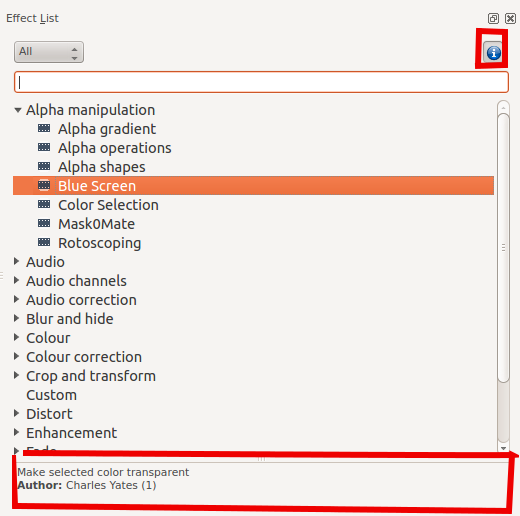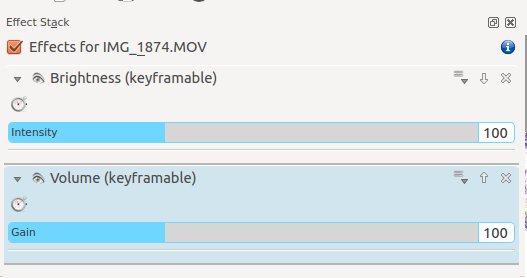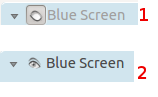Kdenlive/Manual/Effects/ru: Difference between revisions
(Created page with "Вы можете найти скриншоты и описания 33 видео эффектов [http://www.kdenlive.org/about-kdenlive/creative-effects здесь]") |
(Created page with "# Обработка Альфа-канала # Звук ...") |
||
| Line 68: | Line 68: | ||
# [[Special:myLanguage/Kdenlive/Manual/Effects/Alpha manipulation| | # [[Special:myLanguage/Kdenlive/Manual/Effects/Alpha manipulation|Обработка Альфа-канала]] | ||
# [[Special:myLanguage/Kdenlive/Manual/Effects/Audio| | # [[Special:myLanguage/Kdenlive/Manual/Effects/Audio|Звук]] | ||
# [[Special:myLanguage/Kdenlive/Manual/Effects/Audio channels| | # [[Special:myLanguage/Kdenlive/Manual/Effects/Audio channels|Каналы звука]] | ||
# [[Special:myLanguage/Kdenlive/Manual/Effects/Audio_Correction| | # [[Special:myLanguage/Kdenlive/Manual/Effects/Audio_Correction|Коррекция звука]] | ||
# [[Special:myLanguage/Kdenlive/Manual/Effects/Blur and hide| | # [[Special:myLanguage/Kdenlive/Manual/Effects/Blur and hide|Размывание и сокрытие]] | ||
# [[Special:myLanguage/Kdenlive/Manual/Effects/Colour| | # [[Special:myLanguage/Kdenlive/Manual/Effects/Colour|Цвет]] | ||
# [[Special:myLanguage/Kdenlive/Manual/Effects/Colour_Correction| | # [[Special:myLanguage/Kdenlive/Manual/Effects/Colour_Correction|Цветокоррекция]] | ||
# [[Special:myLanguage/Kdenlive/Manual/Effects/Crop and transform| | # [[Special:myLanguage/Kdenlive/Manual/Effects/Crop and transform|Обрезка и трансформации]] | ||
# [[Special:myLanguage/Kdenlive/Manual/Effects/Custom|Custom]] | # [[Special:myLanguage/Kdenlive/Manual/Effects/Custom|Custom]] | ||
# [[Special:myLanguage/Kdenlive/Manual/Effects/Distort| | # [[Special:myLanguage/Kdenlive/Manual/Effects/Distort|скажения]] | ||
# [[Special:myLanguage/Kdenlive/Manual/Effects/Enhancement| | # [[Special:myLanguage/Kdenlive/Manual/Effects/Enhancement|Улучшения]] | ||
# [[Special:myLanguage/Kdenlive/Manual/Effects/Fade| | # [[Special:myLanguage/Kdenlive/Manual/Effects/Fade|Нарастание и затухание]] | ||
# [[Special:myLanguage/Kdenlive/Manual/Effects/Fun| | # [[Special:myLanguage/Kdenlive/Manual/Effects/Fun|Занятные]] | ||
# [[Special:myLanguage/Kdenlive/Manual/Effects/Misc| | # [[Special:myLanguage/Kdenlive/Manual/Effects/Misc|Разное]] | ||
# [[Special:myLanguage/Kdenlive/Manual/Effects/Motion| | # [[Special:myLanguage/Kdenlive/Manual/Effects/Motion|Движение]]<br /><br /> | ||
The available effects are defined by <tt>.xml</tt> files found in <tt>$KDEDIR/share/kde4/apps/kdenlive/effects</tt> (e.g. <tt>/usr/share/kde4/apps/kdenlive/effects</tt>) | The available effects are defined by <tt>.xml</tt> files found in <tt>$KDEDIR/share/kde4/apps/kdenlive/effects</tt> (e.g. <tt>/usr/share/kde4/apps/kdenlive/effects</tt>) | ||
Revision as of 15:55, 29 October 2012
Эффекты
Эффекты в Kdenlive могут быть использованы для изменения свойств исходного аудио и видео материала.
Вы добавляете эффекты к клипам, выбрав их из Списка эффектов (Effects List) и перетащив на клип на Линии времени. Или, выделите клип на Линии времени и выберите в меню Линия времени. Более подробно см. Быстрый старт - Эффекты
Эффекты, примененные к данному клипу могут быть просмотрены и отредактированы с помощью Стойки эффектов, которая отображается, когда клип выделен на линии времени.
Список эффектов
Сделайте список эффектов видимым с помощью меню menu ()
Чтобы в нижней части списка отобразилось краткое описание эффекта - нажмите кнопку ![]() как показано на рис.
как показано на рис.
Чтобы добавить эффект к клипу просто перетащите его из Списка эффектов на Клип
Стойка эффектов
На следующем рисунке показана стойка эффектов для клипа. Стойка эффектов может быть сделана видимой с помощью меню Стойка эффектов (Effect Stack)
Нажмите на иконку глаза показаную ниже, чтобы временно отключить эффект и переключите кнопку в состояние, показанное как 1. Нажмите на иконку пустого глаза, чтобы повторно включить отключенный эффект и переключите кнопку в состояние, показанное как 2.
Для удаления эффекта из клипа нажмите X помеченый 3 в изображении ниже. Стрелка с номером 1 сворачивает эффект в стойке эффектов. И стрелка с меткой 2 вызывает меню показаное на рисунке.
Использование в эффектах ключевых кадров
Многие эффекты используют понятие "ключевой кадр". Ключевые кадры это определяемые пользователем точки в вашем клипе, где вы хотите эффект запустить, остановить или изменить. Вы можете установить различные значения параметров эффектов в разных ключевых кадрах и Kdenlive будет постепенно менять параметры между двумя ключевыми кадрами, так что к следующему ключевому кадру, параметры видео будут изменены , в соответствии с параметрами следующего ключевого кадра. Это происходит плавно между ключевыми кадрами.
См. в Быстрый Старт - Эффекты пример настроек RGB эффекта по ключевым кадрам
Демонстрации эффектов
Вы можете найти скриншоты и описания 33 видео эффектов здесь
Следующие три видео YouTube показывают ряд видео-эффектов, доступных в Kdenlive (испанские субтитры)
{{#evp:youtube|C6oeu2Yc64I}}
{{#evp:youtube|jrC4F_G64jA}}
{{#evp:youtube|XMoSgHHbA4k}}
Другое видео Youtube (английские титры)
{{#evp:youtube|capV7lUzbOw}}
Категории эффектов
см. так же алфавитный список Эффекты и переходы .
Вы можете найти скриншоты и описания 33 видео эффектов здесь
Эффекты делятся на следующие категории
- Обработка Альфа-канала
- Звук
- Каналы звука
- Коррекция звука
- Размывание и сокрытие
- Цвет
- Цветокоррекция
- Обрезка и трансформации
- Custom
- скажения
- Улучшения
- Нарастание и затухание
- Занятные
- Разное
- Движение
The available effects are defined by .xml files found in $KDEDIR/share/kde4/apps/kdenlive/effects (e.g. /usr/share/kde4/apps/kdenlive/effects)
FAQ:
Q: How to duplicate an effect to use similar settings somewhere else?
A: Select your effect in the timeline, in effects stack widget choose , you get it available in Effects List section
A: Other solution: select a strip containing the effect, , then where you want to apply it again right-click and select instead of
Q: How to apply an effect on several clips (all) at the same time?
A: You can select multiple clips with Shift+drag (left mouse button) around them. Then right click and group clips (or Ctrl+G)